![]()
![]()
편집
재생성
| 도구모음 | 메뉴 |
|---|---|
|
|
편집 재생성 |
Rebuild 명령은 선택된 커브 또는 서피스를 지정된 차수와 제어점의 개수로 다시 구축합니다.
재생성 옵션
현재 숫자를 괄호 안에 적어 보고하고, 결과의 제어점 수를 설정합니다.
현재 숫자를 괄호 안에 적어 보고하고, 커브의 차수를 설정합니다. Rhino의 차수는 최고 11까지 설정할 수 있습니다.
점 개수와 차수 값은 점 개수 = 차수 + 1의 최소 조건을 채우도록 자동으로 변경됩니다. 예를 들어, 점 개수=4이고 차수=3일 때, 점 개수를 줄이면 차수도 그에 따라 줄어듭니다. 마찬가지로, 차수를 높이면 점 개수도 늘어납니다. 닫힌 커브/서피스에서 시작점과 끝점은 중첩되어 하나로 간주합니다. 닫힌 커브/서피스와 비교하면, 열린 커브/서피스의 점 개수가 1개 더 많습니다.
 원래개체 삭제
원래개체 삭제원래 지오메트리를 삭제합니다.
 현재 레이어에 새 개체 만들기
현재 레이어에 새 개체 만들기현재 레이어 상에 새 개체를 만듭니다. 원래 커브의 레이어에 있는 새 개체를 배치하려면 이 확인란을 선택 해제합니다.
 끝 접선 방향 유지
끝 접선 방향 유지커브가 열려 있고, 차수가 2 이상, 점 개수가 4개 이상이면 새 커브가 입력 커브의 끝 접선과 일치합니다.
다른 커브의 매개변수 구조와 일치하도록 커브를 재생성합니다.
Loft, Sweep1, Sweep2 명령은 동일한 매개변수 구조를 가진 단면 커브로 더 좋은 서피스를 만듭니다.
제안된 스팬 수와 최소 스팬의 수를 괄호 안에 적어 표시합니다.
이 옵션은 미리보기가 선택된 상태에서 원래 커브의 최대 편차를 보고합니다.
출력의 미리보기를 표시합니다.
설정을 변경하는 경우, 를 다시 눌러 표시를 새로 고칩니다.
| 명령행 옵션 | |
|---|---|
|
커브 일부를 입력 개체로 선택하려면 subcrv를 입력합니다. |
|
서피스 재생성 옵션
현재 숫자를 괄호 안에 적어 보고하고, U 방향의 점 개수를 설정합니다.
현재 숫자를 괄호 안에 적어 보고하고, V 방향의 점 개수를 설정합니다.
현재 숫자를 괄호 안에 적어 보고하고, 차수(U방향에서)를 설정합니다.
현재 숫자를 괄호 안에 적어 보고하고, 차수(V방향에서)를 설정합니다.
점 개수와 차수 값은 점 개수 = 차수 + 1의 최소 조건을 채우도록 자동으로 변경됩니다. 예를 들어, 점 개수=4이고 차수=3일 때, 점 개수를 줄이면 차수도 그에 따라 줄어듭니다. 마찬가지로, 차수를 높이면 점 개수도 늘어납니다. 닫힌 커브/서피스에서 시작점과 끝점은 중첩되어 하나로 간주합니다. 닫힌 커브/서피스와 비교하면, 열린 커브/서피스의 점 개수가 1개 더 많습니다.
 원래개체_삭제
원래개체_삭제원래 지오메트리를 삭제합니다.
 현재 레이어
현재 레이어현재 레이어에 새로운 서피스를 만듭니다. 원래 서피스의 레이어에 새 서피스를 배치하려면 이 확인란을 선택 해제합니다.
 다시_트림
다시_트림원래 트림 커브로 서피스를 재생성합니다.
U 방향의 제안된 스팬수와 최소 스팬의 수를 괄호와 함께 표시합니다.
V 방향의 제안된 스팬수와 최소 스팬의 수를 괄호와 함께 표시합니다.
원래 서피스의 최대 편차를 보고합니다.
새 서피스가 매듭선이 교차하는 곳과 매듭선의 중간의 점에 얼만큼 떨어져있는지를 테스트 계산합니다. 매듭선 교차와 매듭선 사이의 중간에서 테스트를 실행합니다.
새 서피스가 원래 개체와 얼만큼 떨어져 있는가는 색으로 표시됩니다. 절대 허용오차 범위 안인 경우에는 녹색, 허용오차와 그의 10배 값 사이에 있으면 노랑, 그 이상이라면 빨강으로 점이 표시됩니다.
출력의 미리보기를 표시합니다.
설정을 변경하는 경우, 를 다시 눌러 표시를 새로 고칩니다.
| 도구모음 | 메뉴 |
|---|---|
|
|
|
RebuildUV 명령은 선택된 서피스를 U 또는 V 방향으로 지정된 수의 제어점과 함께, 차수 3으로 지정하여 재생성합니다. 다른 방향의 서피스 구조는 변경되지 않고 그대로 유지됩니다.
| 명령행 옵션 | |
|---|---|
|
방향 |
U, V 방향 또는 두 방향을 지정합니다. |
|
점_개수 |
결과물의 제어점 숫자를 지정합니다. |
|
유형 |
느슨하게서피스 제어점이 원래 개체의 제어점과 같은 위치에 만들어집니다. 나중에 제어점을 편집할 경우에 사용하면 좋은 옵션입니다. 법선서피스에는 커브 사이에 평균 정도의 늘어남이 있습니다. 이 옵션은 해당 커브가 비교적 직선인 경로로 처리되거나, 커브 사이에 많은 공간이 있을 때 적합합니다. 직선 단면직선면 (rulled surface)를 만듭니다. 직선면은 단면 사이의 커브가 직선입니다. 타이트하게서피스가 원래 커브에 가깝게 따라갑니다. 이 옵션은 입력 커브가 모서리를 지날 때 적합합니다. 균일개체 매듭점 벡터를 균일하게 만듭니다. |
|
원래개체_삭제 |
예원래 지오메트리를 삭제합니다. 아니요원래 지오메트리를 유지합니다. |
|
현재_레이어 |
출력 개체가 현재 레이어 상에 배치됩니다. |
| 도구모음 | 메뉴 |
|---|---|
|
|
|
RebuildCrvNonUniform 명령은 제어점의 간격을 비균일하게 다시 설정하는 방법으로, 선택된 커브를 대화식으로 수정합니다.
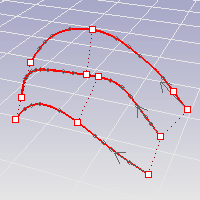
| 명령행 옵션 | |
|---|---|
|
요청된_허용오차 |
재생성된 커브가 원래 개체에서 벗어날 수 있는 최대 거리를 지정합니다. 충분한 제어점을 제시하지 않으면, 재생성된 커브는 원래 개체에서 요청된_허용오차보다 멀리 벗어나게 됩니다. 원래 커브로부터의 최대 편차는 명령행에 보고되며, 커브의 점으로 표시됩니다. |
|
최대_점_개수 |
재생성에 사용된 커브당 제어점의 최대수를 지정합니다. |
|
쿼터 |
RebuildCrvNonUniform 명령이 제어점을 어떻게 배분하는지에 영향을 주기 위해, 각 커브를 따라 두 개 더 많은 제어점을 표시합니다. 커브 끝의 제어는 결과 커브를 짧게 하는데 사용할 수 있습니다. |
|
원래개체_삭제 |
예원래 지오메트리를 삭제합니다. 아니요원래 지오메트리를 유지합니다. |
|
점_재설정 |
편집점을 원래 위치로 재설정합니다. |
|
커브 일부를 입력 개체로 선택하려면 subcrv를 입력합니다. |
|
Rhino 6 for Mac © 2010-2020 Robert McNeel & Associates. 2020-12-08